Функції та класифікація систем підготовки текстів
Під текстом розуміють будь-яку інформацію, зображену символами клавіатури комп’ютера.
Текстом може бути лист, стаття, шкільний розклад, класний журнал, рекламний лист та інші документи.
Підготовка текстів
Для роботи з текстовою інформацією дуже ефективними є спеціальні програми – системи підготовки текстів, так звані текстові процесори або текстові редактори. На відміну від друкарської машинки, текстові редактори дають змогу за більш короткий час і більш якісно підготувати будь-який документ.
На сьогодні існують сотні різноманітних текстових редакторів і їх кількість продовжує зростати.
- Набрати поданий нижче текст і розділити його на дві колонки з рискою-розподільником.
До загальних функцій, які виконують текстові редактори, слід віднести:
· Введення тексту в ПК;
· Редагування тексту;
· Пошук необхідної інформації в тексті;
· Форматування тексту;
· Робота з декількома документами одночасно;
· Друк документу;
· Збереження тексту на магнітні носії.
§ Зберегти завдання на дискету під іменем “РОБОТА З КОЛОНКАМИ”.
4. Написати творчий звіт по виконаній роботі та зробити письмові висновки.
5. Підготуватися теоретично по вказаних нижче питаннях і захистити свою роботу на оцінку.
Контрольні запитання:
Дайте відповіді на вказані питання:
1. Як розмістити текст в декілька колонок?
2. Яким чином встановити розподільник між колонками?
|
|
|
3. Описати процес встановлення 3 різних по розмірах колонок.
4. Як перейти в іншу колонку, не закінчивши попередньої?
5. Як відмінити текст в колонки?
Практична робота № 21
Тема Поля злиття у Word 2007.
Мета: Навчитися готувати зразок ділового листа однакового змісту для розсилання декільком адресатам як документу з полями.
Оснащення: ПК, роздаткові картки.
Хід роботи
1. Ознайомитися з темою та метою практичної роботи.
2. Прочитати теоретичний матеріал.
3. Виконати практичне завдання:
4. Підготувати листи 8-м акціонерам банку з повідомленням про нарахування дивідендів за минулий рік.
Основний документ:

<<індекс>>, м. <<місто>>
<<вулиця>>
<<ім’я>> <<прізвище>>
Вельмишановн <<закінчення>> п. <<ім’я>> <<прізвище>>
Дирекція банку «Сіті-Банк» з приємністю повідомляє Вас, п. <<ім’я>> <<прізвище>>, що за результатами успішної діяльності банку Ваші дивіденди за минулий рік становлять <<сума>> грн.
 З повагою, директор банку.
З повагою, директор банку.
 Джерело даних:
Джерело даних:
| Прізвище | Ім’я | Індекс | Місто | Вулиця | Сума | Закінчення |
| Костів | Роман | Хмельницький | Наукова 34/2 | ий | ||
| Медичі | Марія | Рівне | Ворона 2а | а | ||
| Гнаток | Любов | Львів | Добротвір 56 | а | ||
| Мельник | Галина | Хмельницький | Щорса, 25 | а | ||
| Руда | Лідія | Київ | Проспект, 12 | а | ||
| Костік | Василь | Хмельницький | Проскурівська, 5 | ий | ||
| Котик | Станіслав | Хмельницький | Поділля, 22 | ий | ||
| Котик | Тетяна | Хмельницький | Поділля, 22 | а |

|
|
|
5. Підготувати конверти акціонерам.
Адреса банку: 29003, м. Запоріжжя, вул. Трудова, 56. «Сіті-Банк».
6. Написати творчий звіт по виконаній роботі та зробити письмові висновки.
7. Підготуватися теоретично по вказаних нижче питаннях і захистити свою роботу на оцінку.
Контрольні запитання:
Дайте відповіді на вказані питання:
1. Що таке поле злиття?
2. Як викликати контекстне меню поля?
3. Що таке основний документ?
4. Що може бути джерелом даних?
5. Що таке злиття документів?
6. Навести приклади задач, де використовується злиття?
7. Що таке розділював у джерелі даних?
Практична робота № 22
Тема Поля злиття у Word 2007.
Мета: Навчитися готувати зразок ділового листа однакового змісту для розсилання декільком адресатам як документу з полями.
Оснащення: ПК, роздаткові картки.
Хід роботи
1. Ознайомитися з темою та метою практичної роботи.
|
|
|
2, Прочитати теоретичний матеріал.
3.Виконати практичне завдання:
Створити макет бейджиків учасників конференції, яка присвячена вибору кращого проекту учасника (зразок нище, розмір 50 х 90 мм). Задати фон бейджиків і розмістити 6 бейджиків на сторінці А4 з різним форматуванням, для того, щоб кожен учасник проекту зміг вибрати з переліку кращий для себе бейджик.
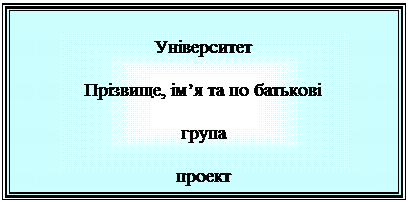

Джерело даних:
| Прізвище, ім’я, по батькові | Університет | Номер групи | Назва проекту |
| Іванов Іван Іванович | МАУП | МВ-07 | Зроби інтерфейс кращим |
| Гнаток Любов Богданівна | ХНУ | ПП-05 | Збільшення оперативної пам’яті |
| Котик Роман Борисович | Педагогічна академія | ДВ-23 | Раціональне використання дискового простору |
| Іоник Людмила Романівна | ХІРУП | ВВ-4 | Кращий растровий малюнок |
| Демченко Ольга Іванівна | ХІРУП | ВВ-4 | Застосування текстового редактора для документів |
| Грига Марія Антонівна | ХНУ | МВ-07 | Міжнародне співробітництво |
| Руда Лідія Миколаївна | ХНУ | МВ-08 | Управління навчальним процесом |
4. Написати творчий звіт по виконаній роботі та зробити письмові висновки.
5. Підготуватися теоретично по вказаних нижче питаннях і захистити свою роботу на оцінку.
|
|
|
Контрольні запитання:
Дайте відповіді на вказані питання:
1. Що таке поле злиття?
2. Як викликати контекстне меню поля?
3. Що таке основний документ?
4. Що може бути джерелом даних?
5. Що таке злиття документів?
6. Навести приклади задач, де використовується злиття?
7. Що таке розділював у джерелі даних?
Практична робота № 23
Тема: Робота з графічними об’єктами у Word 2007.
Мета. Навчитися створювати графічні об’єкти у Word 2007. Ознайомитися з форматуванням створених об’єктів.
Оснащення: ПК, роздаткові картки.
Хід роботи
1. Ознайомитися з темою та метою практичної роботи.
2. Прочитати теоретичний матеріал.
3. Виконати практичне завдання:
a) На першій сторінці документу вставити 2 рисунка на власний смак.
b) Змінити яскравість і контрастність для першого малюнка, чорно-білим зробити другий малюнок.
c) Встановити ширину 5 см і висоту 10 см для першого рисунка.
d) Обрізати зліва другий рисунок.
e) Вставити 2 графічних зображення на власний смак.
f) Примінити тінь до першого зображення та об’єм з обертом для другого.
g) Повернути перше графічне зображення на кут 90 градусів.
h) Примінити стиль до графічних зображень «Світіння» і «Об’ємне обертання».
i) На другій сторінці вставити схему та згрупувати її:
 |
j) На третій сторінці намалювати 4 фігури (коло, блок-схему, виноску, зірку).
k) Залити їх кольором: коло – зеленим кольором, блок-схему - градієнтною радіальною заливкою, виноску – текстурою під мармур, зірку – рисунком.
l) На четвертій сторінці створити такий малюнок і згрупувати його.
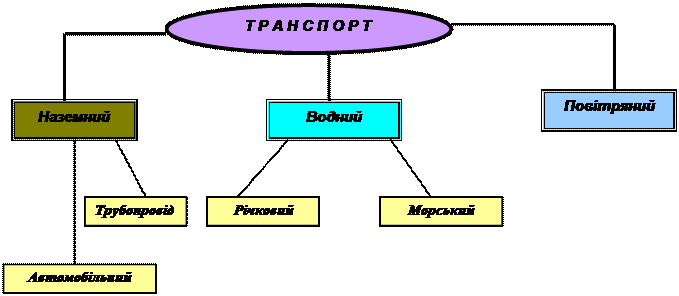
4. Написати творчий звіт по виконаній роботі та зробити письмові висновки.
5. Підготуватися теоретично по вказаних нижче питаннях і захистити свою роботу на оцінку.
Контрольні запитання:
Дайте відповіді на вказані питання:
1. які дії потрібно зробити, щоб вставити у документ малюнок?
2. як можна змінити розміри малюнка?
3. яким чином можна відформатувати малюнок?
4. як створюється буквиця?
5. як створюється надпис у тексті?
6. як згрупувати фігури?
7. як створити об’єкт Word Art?
Практична робота № 23 (додаток)
Тема: Робота з графічними об’єктами.
Мета. Навчитися створювати графічні об’єкти у Word 2007. Ознайомитися з форматуванням створених об’єктів.
Оснащення: ПК, роздаткові картки.
Хід роботи
1.Ознайомитися з темою та метою практичної роботи.
2.Прочитати теоретичний матеріал.
3.Виконати практичне завдання:
3.1.Накреслити схему:
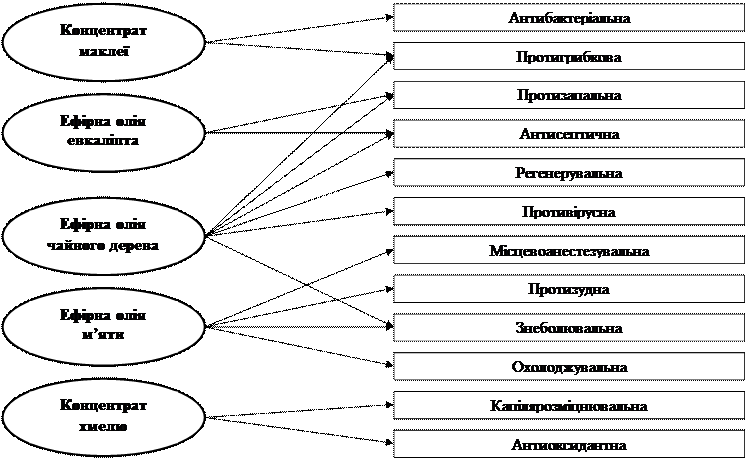
3.2. Намалювати з вкладки інструментів малювання такі малюнки:
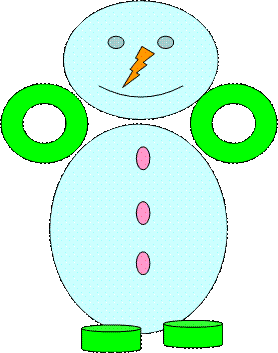 | |||
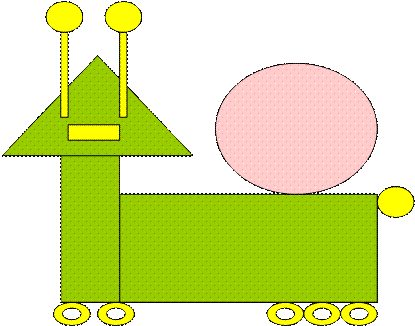 | |||
3.3. Зберегти як файл під назвою “схеми”.
4. Написати творчий звіт по виконаній роботі та зробити письмові висновки.
5. Підготуватися теоретично по вказаних нижче питаннях і захистити свою роботу на оцінку.
Контрольні запитання:
Дайте відповіді на вказані питання:
1. які дії потрібно зробити, щоб вставити у документ малюнок?
2. як можна змінити розміри малюнка?
3. яким чином можна відформатувати малюнок?
4. як створюється буквиця?
5. як створюється надпис у тексті?
6. як згрупувати фігури?
7. як створити об’єкт Word Art?
Практична робота № 24
Тема: Робота з діаграмами і математичними формулами у Word 2007.
Мета. Навчитися створювати ілюстровані документи в текстовому редактора Word 2007. Ознайомитися з режимом введення математичних формул.
Оснащення: ПК, роздаткові картки.
Хід роботи
- Ознайомитися з темою та метою практичної роботи.
- Прочитати теоретичний матеріал.
3. Виконати практичне завдання:
§ Створити за допомогою редактора формул такі математичні записи та вставити напис:
 |
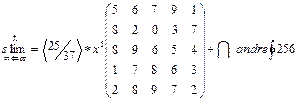
§ Створити таблицю і побудувати по ній діаграми 2 типів.
Успішність групи
| Прізвище | Алгебра | Фізика | Інформатика |
| Іванов | |||
| Петронко | |||
| Іваненко |
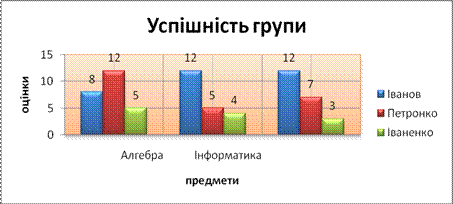

§ Змінити тип останньої діаграми на об’ємну;
§ Змінити колір фону діаграми, розмір шрифтів, надписів, легенду.
§ Вставити організаційну діаграму (перша літера кожного елементу діаграми - буквиця).
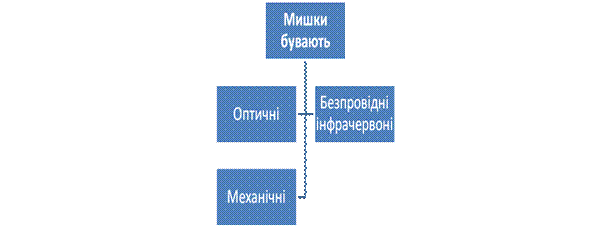
§ Зберегти створений документ під назвою Вставка діаграм.
4. Написати творчий звіт по виконаній роботі та зробити письмові висновки.
5. Підготуватися теоретично по вказаних нижче питаннях і захистити свою роботу на оцінку.
Контрольні запитання:
Дайте відповіді на вказані питання:
1. Як вставити формулу в текстовий документ Word?
2. З чого складається вкладка Конструктор формул?
3. Як здійснюється перехід від одного поля введення до іншого?
4. Як відредагувати раніше створену формулу?
5. Як закінчити введення або редагування формули?
6. Як додати в документ організаційну діаграму?
7. Як змінити розміри графічного об’єкту?
8. Як вставити діаграму в документ?
9. Як можна відформатувати діаграму?
Практична робота № 25
Тема: Попередній перегляд і друк документу засобами програми Word2007.
Мета. Навчитися переглядати документ в різних режимах в текстовому редакторі Word 2007. Ознайомитися з процесом друку документа.
Оснащення: ПК, роздаткові картки.
Хід роботи
8. Ознайомитися з темою та метою практичної роботи.
9. Прочитати теоретичний матеріал.
10. Виконати практичне завдання:
§ Створити за допомогою панелі малювання візитку такого зразка:
 |
§ Здійснити попередній перегляд документа.
§ Встановити параметри сторінки.
§ Роздрукувати документ в одному примірнику.
4. Написати творчий звіт по виконаній роботі та зробити письмові висновки.
5. Підготуватися теоретично по вказаних нижче питаннях і захистити свою роботу на оцінку.
Контрольні запитання:
Дайте відповіді на вказані питання:
1. Для чого проводиться попередній перегляд документу?
2. Яким чином здійснити попередній перегляд документу?
3. Як роздрукувати документ в одному примірнику?
4. Як відмінити друк?
5. Чи існує різниця між друкованою сторінкою і електронною?
6. Як визначити порядок друкування сторінок документу?
Практична робота № 26
Тема: Попередній перегляд і друк документу засобами програми Word2007.
Мета. Навчитися переглядати документ в різних режимах в текстовому редакторі Word 2007. Ознайомитися з процесом друку документа.
Оснащення: ПК, роздаткові картки.
Хід роботи
1. Ознайомитися з темою та метою практичної роботи.
2. Прочитати теоретичний матеріал.
3. Виконати практичне завдання:
§ Створити три сторінки документу.
§ На другій сторінці за допомогою вкладки малювання створити об’яву такого зразка:
| Студія стилю Terra Viva www.terraviva.com.ua Код програми: 0101 Курс: макіяж для жінок «Для себя любимой» Термін навчання: 2 дні (15 годин) Програма навчання: теоретичні і практичні знання по основам колористики і догляду за шкірою обличчя. | Лабораторія Фэн-шуй www.fengshuilab.kiev.ua Код програми: 0102 Курс: професійний фэн-шуй Термін навчання: 2 дні (14 годин) Програма навчання: професіональний курс, за час якого ви засвоїте теорії, практичне застосування і аналіз методів класичного фэн-шуй. | Купон на участь:
ПІБ (повністю)
Код програми
Номер клубної карточки | |||||||||||||
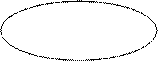 Магазин фурнітури і прикрас «МОНПАСЬЕ» Магазин фурнітури і прикрас «МОНПАСЬЕ»
Код програми: 0103 Курс: виготовлення біжутерії Термін навчання: 2 дні (12 годин) Програма навчання: виготовлення професійної біжутерії, навчання основам техніки. |
§ Скопіювати об’яву на першу сторінку.
§ Здійснити попередній перегляд документа.
§ Встановити параметри сторінки.
§ Роздрукувати тільки парні сторінки документа.
§ Роздрукувати дві сторінки на одній сторінці.
4. Написати творчий звіт по виконаній роботі та зробити письмові висновки.
5. Підготуватися теоретично по вказаних нижче питаннях і захистити свою роботу на оцінку.
Контрольні запитання:
Дайте відповіді на вказані питання:
1. Як роздрукувати документ в двох примірниках?
2. Як відмінити друк?
3. Чи існує різниця між друкованою сторінкою і електронною?
4. Як визначити порядок друкування сторінок документу?
5. Яким чином роздрукувати тільки парні сторінки?
6. Як надрукувати дві сторінки на одній?
7. Чим відрізняється чорновий друк від звичайного?
Дата добавления: 2015-12-21; просмотров: 16; Мы поможем в написании вашей работы! |

Мы поможем в написании ваших работ!



